Controlar emule desde otro ordenador
En Emezeta he publicado con anterioridad varias guías referentes a emule, entre las que se encuentran las siguientes:
Sin embargo, existe una posibilidad para aquellos que dejan su emule descargando cuando están lejos de casa (en el trabajo, oficina u otro lugar) y poder administrar o controlar su emule: poner a descargar nuevos ficheros, renombrar o eliminar otros, cambiar ciertos detalles de configuración, ver cuánto le queda a alguna transferencia, etc. desde cualquier otro ordenador con una conexión a Internet, o incluso desde el móvil.
Para ello sólo necesitaremos un navegador web y realizar una serie de pasos previos muy sencillos en nuestro emule, con el cuál activaremos un servidor web. Vamos a Preferencias / Servidor web.
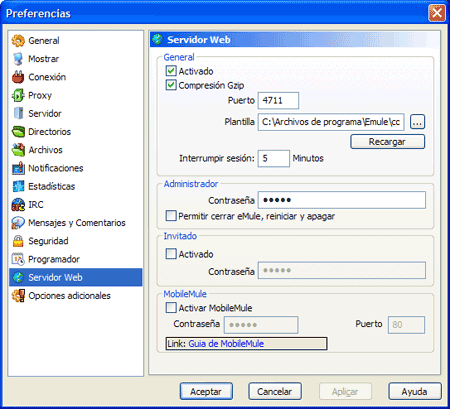
General
Marcaremos la casilla Activado y Compresión Gzip. Con la primera, como es obvio, activamos el control remoto y con la segunda conseguiremos una mayor velocidad ya que se usará un sistema de compresión.
Justo debajo, tenemos tres opciones más. La primera es el Puerto que vamos a utilizar para nuestro control remoto de emule. Por defecto utilizaremos el 4711. Es importante saber que al igual que hay que abrir los puertos para la configuración del emule, también es necesario hacerlo con el puerto TCP/4711 para permitir el uso del servidor web (siempre y cuando tengas un router, en los modems no es necesario), si no sabes como hacerlo, echale un ojo a Abrir los puertos del emule.
La segunda de las opciones, Plantilla nos permitirá utilizar una plantilla web para nuestro control remoto. En la carpeta config del emule, existe por defecto un template llamado emule.tmpl, lo seleccionamos. Si no lo tienes, prueba a descargarte la última versión del emule, donde viene incluida.
La tercera opción es Interrumpir sesión, y su función es la duración máxima (en minutos) que tardará el control remoto en cerrar la sesión y volver a pedir clave (vease más adelante).
Administrador
En este apartado estableceremos una contraseña de entrada a nuestro control remoto. Es importante no dejar en blanco esta opción, ya que sino cualquier usuario tendrá acceso a nuestro emule, pudiendo incluso borrar descargas, poner a descargar otros archivos o incluso apagar el PC si la siguiente opción (Permitir cerrar eMule, reiniciar y apagar) está activada.
Invitado
Esta sección permite establecer una cuenta de invitado con su correspondiente contraseña, por si se quiere que alguien pueda ver las descargas, copiar los enlaces de la misma u otros detalles pero no detener, cancelar ni otras operaciones que puedan resultar malintencionadas.
Evidentemente, este usuario invitado debe tener una contraseña diferente de la anterior, ya que si se seleccionara la misma, el invitado entraría con todos los permisos.
MobileMule
Finalmente, activando la opción Activar MobileMule y estableciendo una contraseña y un puerto (diferente al anterior) activaremos el sistema MobileMule, un complemento java que puede funcionar en móviles para controlar nuestro emule.
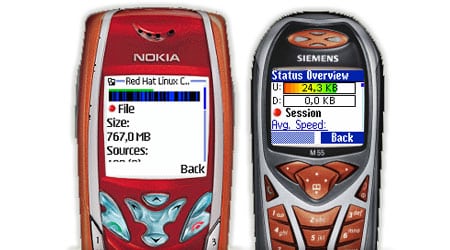
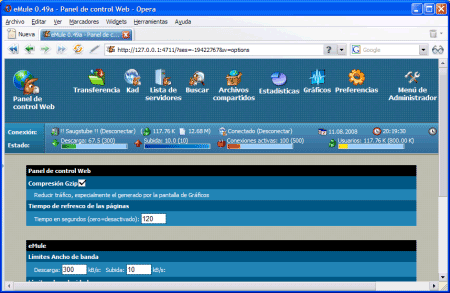
Listo. Ya tenemos nuestro control remoto para emule configurado. Para acceder a él y probar que funciona correctamente, abriremos desde nuestro ordenador una ventana del navegador a la página siguiente http://127.0.0.1:4711. No olvidar también, que si hemos cambiado (al principio del manual) el puerto 4711 por otro, también debemos hacerlo aquí.
Pero ojo, esta es sólo la dirección de «prueba». Para hacerlo desde fuera de nuestro PC, tendremos que averiguar la IP de nuestro ordenador, cosa muy sencilla en esta página: ¿Cuál es mi IP?.
En la parte superior, aparecerá nuestra IP, sólo tenemos que reemplazarla por el 127.0.0.1 del ejemplo anterior y listo.
Dirección dinámica
Lo cierto es que, recordar esa secuencia de número es algo bastante molesto. Sería mucho más sencillo si tuvieramos un dominio o servicio DNS, de modo que quedara http://dominio.com:4711. Para ello, existen varios servicios gratuitos de DNS dinámicas, entre los que destaco No-IP y DynDNS (este último especialmente interesante, ya que muchos routers lo implementan nativamente).
Pero esto, ya será en otro manual.
